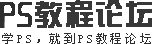用加深和減淡工具把一些模糊的邊緣修理一下,這樣對比強(qiáng)一點(diǎn)點(diǎn),再用色階就會干凈很多.放大圖片,把人物的絕對范圍選擇出來,把這部分通道填黑.這樣就有了整體的選擇區(qū).至于頭發(fā)邊緣處,我們利用通道來做.    2.jpg (65.09 KB) 2.jpg (65.09 KB)2007-6-26 09:58 放大圖片,把人物的絕對范圍選擇出來,把這部分通道填黑.這樣就有了整體的選擇區(qū).至于頭發(fā)邊緣處,我們利用通道來做.  (責(zé)任編輯:bbs.16xx8.com) (責(zé)任編輯:bbs.16xx8.com) |
- 綠色
- 藍(lán)色
- 紅色
- 桃紅色
- 黑色
- 褐色